İPhone'da Erteleme Süresi Nasıl Değiştirilir ve Neden Dokuz Dakikadır?
Çeşitli / / November 23, 2023
Yüzlerce yıl önce gladyatörler, Vikingler ve savaşçılar her yeni sabah savaşa hazırlanır ve silahlanırdı. Bugün pek bir şey değişmedi; Alarmın erteleme düğmesiyle olan mücadelemiz de bundan daha az şiddetli değil. Daha da kötüsü, iPhone'unuzdaki alarmın bu savaşı kazanmada üstünlük sağlamasıdır; iPhone'un erteleme süresini değiştiremezsiniz.

Bu sizi rahatsız ediyorsa bunun bir daha olmayacağından eminiz. Bu yazıda size iPhone'unuzdaki alarm erteleme süresini nasıl değiştireceğinizi göstermek istiyoruz. Ancak öncelikle böyle bir kısıtlamanın neden var olduğunu anlayalım.
Ayrıca Okuyun: Alarmınızın iPhone'da ücretsiz olarak çalmasını nasıl sağlarsınız?
iPhone'da Alarmların Erteleme Süresi Ne Kadardır?
iPhone'unuzdaki alarmların varsayılan erteleme süresi dokuz dakikadır. Bunu artıramaz veya azaltamazsınız. Üstelik bu sayının bir anlamı yok; beş mi, on dakika mı, hatta on beş dakika mı olduğunu anlarız. Neden tüm sayıların dokuzu? Bu, Apple'ın net açıklamalar yapmadan aldığı kararlardan biri mi? iPad'de hesap makinesi uygulaması? Hadi bulalım!
Varsayılan Erteleme Süresi Neden Dokuz Dakikadır?
Eskiden saatler mekanik bileşenlerin bir araya getirilmesiyle tasarlanıyordu. Erteleme özelliğinin eklenmesi, düzeneğe bu tür mekanik parçaların daha fazla eklenmesi anlamına geliyordu. Ancak eskiden mekanik parçalarda hassasiyet belli bir sorundu. Günümüzün aksine, mekanik montajlar için doğru ve hassas toleransları koruyacak son teknoloji ürünü dijital araçlara sahip değildik.

Saat yapımcıları, görünüşte ideal bir yuvarlak sayı olan on dakikalık bir erteleme süresi belirlemeye karar verdiler. Ancak hassaslık sorunları nedeniyle erteleme süresini yalnızca on dakika kırk üç saniye veya dokuz dakika üç saniye olarak ayarlayabildiler. Sonunda birini seçmek zorunda kaldılar ve ikincisi seçildi. Teoriler bugüne kadar tartışılıyor ve hikayenin birden fazla versiyonu var.
Bu nedenle Apple, geleneğin devam etmesini sağlamak için erteleme süresini dokuz dakika tutmak istiyor; daha çok bir gelenek gibi görünen tarihsel bir kısıtlama gibi. Elektronik ve inovasyon, bu tür kısıtlamaların üstesinden gelmeyi ve daha iyi kullanıcı deneyimleri sağlamayı amaçlıyor. Yapımcılar özel erteleme süreleri ayarlama seçeneği sunsa bile mekanik saatler dokuz dakikalık erteleme süresine sahip olur mu? Kesinlikle hayır!
Ancak, burada bizim söylenmemiz için kulaklarınızı aramak için bulunmuyoruz; işte iPhone'unuzdaki alarmlar için özel bir erteleme süresini nasıl ayarlayacağınız.
1. İPhone'da Erteleme Süresini Değiştirmek için Birden Fazla Alarm Ayarlayın
Basit bir geçici çözüm, ertelemeyi kapatmak ve seçtiğiniz aralıklar arasında birden fazla alarm ayarlamaktır. İşte bunu nasıl yapacağınız.
Aşama 1: iPhone'unuzda Saat uygulamasını açın. Alt şeridi kullanarak Alarmlar sekmesine gidin.
Adım 2: Sağ üst köşedeki artı simgesine dokunun.
Aşama 3: Alarmınızın çalmasını istediğiniz saati ayarlayın ve Erteleme düğmesini kapatın.
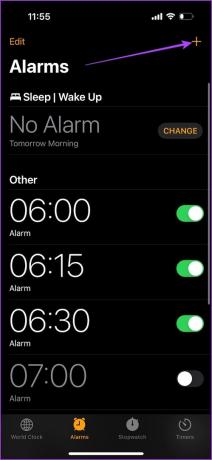
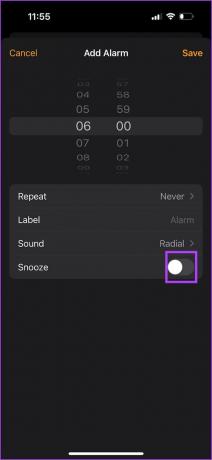
Adım 4: Kaydet'e dokunun.
Ayarlamak istediğiniz diğer tüm alarmlar için işlemi tekrarlayın. Farklı aralıklarla tüm alarmları açık tuttuğunuzdan emin olun.

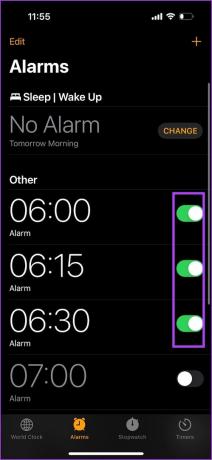
2. Alarmların Erteleme Süresini Değiştirmek İçin Üçüncü Taraf Uygulamaları Kullanın
Yukarıdaki geçici çözüm zaman alıcıysa ve uzun bir alarm listesine sahip olmak istemiyorsanız, diğer tek seçeneğiniz özel erteleme sürelerine sahip alarmları ayarlamak için üçüncü taraf bir uygulama kullanmaktır.
1. Benim için Çalar Saat
İlk uygulamaya 'Benim için Çalar Saat' adı veriliyor ve iPhone'unuzdaki alarmlarınızın özel erteleme süresini ayarlamak için bu uygulamayı nasıl kullanabileceğinizi burada bulabilirsiniz.
Aşama 1: Aşağıdaki bağlantıyı kullanarak uygulamayı indirin.
Benim için Çalar Saati İndir
Adım 2: Uygulamayı açın. İstediği tüm izni verin.
Aşama 3: + simgesine dokunun ve Alarm'ı seçin.

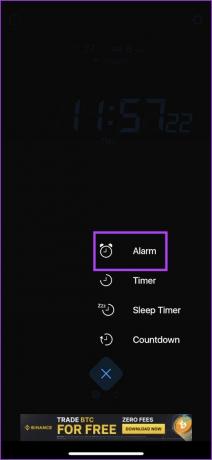
Adım 4: Alarmın saatini seçin. Ertele'ye dokunun.
Adım 5: Erteleme düğmesini açın. Ve erteleme süresini ayarlayın.

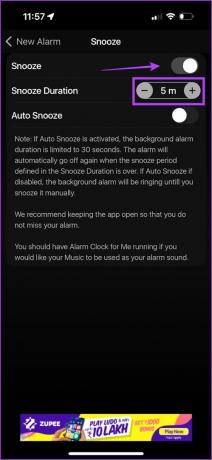
Adım 6: Geri dönün ve alarmı onaylamak için Kaydet'e dokunun.

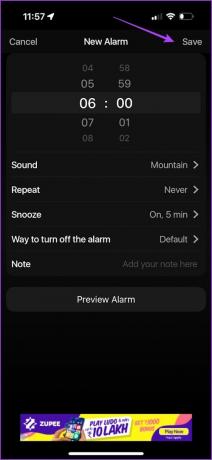
2. Alarmlı Çalar Saat
Alarmy, iPhone'unuz için en zengin özelliklere sahip alarm uygulamalarından biridir. Bu uygulamayı kullanarak seçtiğiniz erteleme süresine sahip bir alarmı nasıl ayarlayacağınız aşağıda açıklanmıştır.
Aşama 1: Aşağıdaki bağlantıyı kullanarak uygulamayı indirin.
Alarmy'yi İndir
Adım 2: Uygulamayı açın ve gerekli tüm izinleri verin. Sağ alt köşedeki artı simgesine dokunun.
Aşama 3: Alarm'a dokunun.
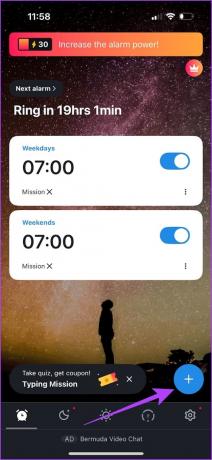

Adım 4: Alarmın saatini ayarlayın ve ertelemeyi seçin.
Adım 5: İstediğiniz erteleme süresini ayarlayın.


Adım 6: Bitti'ye dokunun. Alarmı kaydetmek için Tamam'a dokunun.


iPhone Alarm Erteleme Ayarları hakkında SSS
Evet. Zamanlayıcıyı iPhone'unuzda alarm olarak kullanabilirsiniz. Zamanlayıcı sona erdiğinde alarm olarak algılanabilecek bir bildirim sesi duyacaksınız.
iPhone'da ayarlayabileceğiniz alarmların herhangi bir sınırı yoktur.
iPhone'da olduğu gibi Apple Watch'ta da alarmların varsayılan süresi dokuz dakikadır.
İstediğiniz Erteleme Zamanını Ayarlayın
Bu makalenin, kısıtlamayı ortadan kaldırmanıza ve iPhone'unuzdaki varsayılan erteleme süresini değiştirmenize yardımcı olacağını umuyoruz. Hadi Apple, daha iyisini yapabilirsin. Erteleme süresini değiştirme özelliğinin bir sonraki iOS güncellemesiyle iPhone'un Saat uygulamasına dahil edilmesini umalım!
Son güncelleme tarihi: 20 Kasım 2023
Yukarıdaki makale Guiding Tech'i desteklemeye yardımcı olan bağlı kuruluş bağlantıları içerebilir. Ancak editoryal bütünlüğümüzü etkilemez. İçerik tarafsız ve özgün kalır.

Tarafından yazılmıştır
Supreeth teknoloji konusunda tutkulu ve kendisini insanların bunu anlamalarına yardımcı olmaya adamıştır. Eğitimi gereği bir mühendis olan her cihazın iç işleyişine ilişkin anlayışı, en üst kalitede yardım, ipuçları ve tavsiyeler sunmasını sağlayan şeydir. Masadan uzaktayken onu seyahat ederken, FIFA oynarken ya da iyi bir film ararken bulacaksınız.



